Come inoltrare SMS
Hai ricevuto alcuni SMS di lavoro sul tuo numero privato, vorresti dirottarli sul numero dell’ufficio, ma non sai come riuscirci? Un amico ti ha chiesto di inoltrare sul suo cellulare tutti gli SMS ricevuti da una persona che conoscete entrambi, ma non sai come fare? Se queste sono soltanto alcune delle domande che ti stai ponendo, non preoccuparti, perché ho le soluzioni che fanno al caso tuo.
Nella guida di oggi, infatti, ti illustrerò come inoltrare SMS dal tuo smartphone Android o dal tuo iPhone nella maniera più semplice ed efficace possibile. Nel dettaglio, ti spiegherò come effettuare quest’operazione sia manualmente, usando l’apposita funzionalità dell’app per i messaggi installata sul tuo device, che tramite l’utilizzo di alcuni automatismi che ti saranno senz’altro molto utile. Infine, nel caso in cui volessi inviare gli SMS ricevuti su WhatsApp o a un indirizzo di posta elettronica, ti darò tutte le informazioni che ti servono per raggiungere quest’obiettivo.
Scommetto che la mia introduzione ti ha incuriosito, al punto che non vedi l’ora di cominciare a leggere questa mia guida, dico bene? Allora non perdiamo altro tempo prezioso e iniziamo subito: posizionato bello comodo, presta attenzione ai suggerimenti che ho scritto per te nei prossimi capitoli e cerca di metterli in pratica. A me non resta altro che augurarti una buona lettura!
Indice
- Come inoltrare un SMS
- Come inoltrare SMS in automatico
- Come inoltrare un SMS su WhatsApp
- Come inoltrare SMS a email
Come inoltrare un SMS
Se non sai come fare per inoltrare un SMS, le indicazioni a cui devi attenerti sono quelle che trovi di seguito, valide sia per quanto riguarda il versante Android che per quel che concerne iPhone. È tutto molto semplice, non temere.
Inoltrare SMS con Android
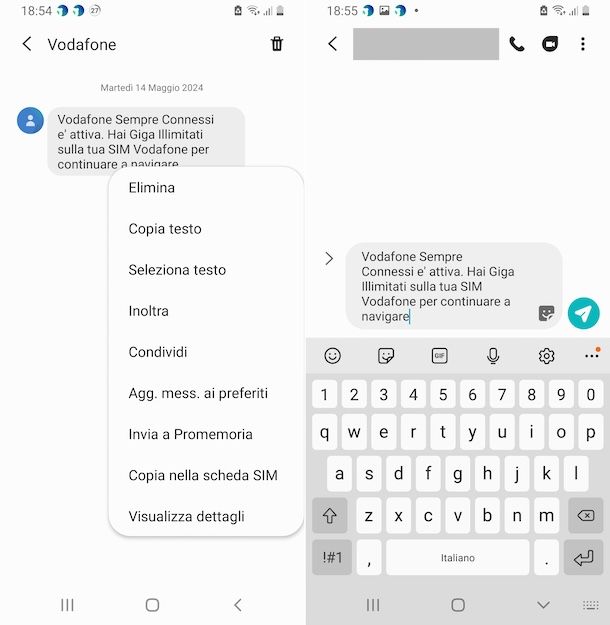
Se desideri inoltrare SMS con Android, la prima mossa che devi compiere è prendere il dispositivo, sbloccarlo (se necessario), accedere alla home screen e/o al drawer e sfiorare l’icona dell’app Messaggi (solitamente è quella con il fumetto)
Fatto ciò, nella schermata principale dell’applicazione ora visibile, ti verrà mostrato un elenco con tutte le conversazioni disponibili e facendo tap sul nome di un contatto o su un numero di telefono, potrai leggere tutti gli SMS inviati e ricevuti da quest’ultimo.
Nella schermata della conversazione selezionata ora visibile, per inoltrare SMS da un numero a un altro, individua quindi quello di riferimento ed effettua una pressione prolungata sul fumetto con l’SMS, dopodiché seleziona la voce Inoltra dal menu che compare.
Successivamente, seleziona o digita il nome o il numero del contatto a cui vuoi indirizzare il messaggio dalla rubrica apertasi in automatico per immetterlo nel campo Destinatario. Se lo reputi opportuno, puoi anche selezionare più contatti in simultanea, scegliendoli di volta in volta come ti ho già spiegato.
Se vuoi inoltrare più di un SMS contemporaneamente, dopo aver mantenuto la pressione del dito sul primo messaggio, nel riquadro che compare, premi sull’icona (⋮) e seleziona la voce Altro, metti un segno di spunta a fianco di ogni SMS che vuoi inoltrare e premi sul tasto Inoltra situato in basso.
A prescindere dal fatto che tu abbia deciso di inoltrare uno o più messaggi, il corpo degli stessi verrà copiato in automatico nel campo di testo annesso alla schermata che segue e potrai procedere con l’inoltro premendo sull’icona con l’aeroplano situata alla sua destra.
In alternativa, puoi fare un copia e incolla del testo dei messaggi di tuo interesse. Per riuscirci, accedi alla conversazione di riferimento, effettua una pressione prolungata sul fumetto con l’SMS da inoltrare e scegli l’opzione Copia testo dal menu apertosi.
Adesso, avvia la composizione di un nuovo SMS, tornando alla schermata principale dell’app Messaggi facendo tap sulla freccia in alto a sinistra e sfiorando l’icona con il fumetto a destra, incolla in esso il messaggio precedentemente copiato, facendo tap sul campo di testo in basso, poi sul cursore che compare in esso e scegliendo la voce Incolla dal menu proposto, e procedi con l’invio come ti ho già spiegato.
Tieni presente che le indicazioni che ti ho appena fornito potrebbero differire leggermente a seconda della versione esatta di Android installata sul tuo dispositivo e/o in base alla marca e al modello del tuo smartphone.
Per ulteriori approfondimenti riguardo i passaggi di cui sopra, potresti trovare utile consultare il mio tutorial dedicato specificamente a come inoltrare SMS con Android.
Inoltrare SMS con iPhone
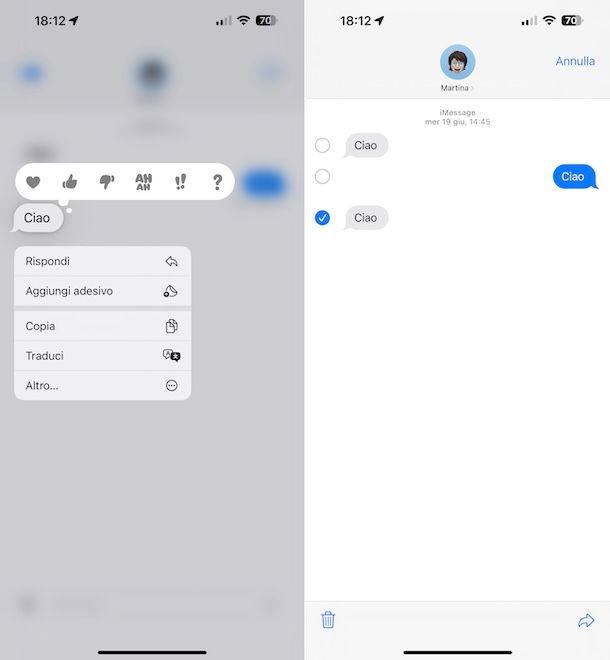
Se, invece, quello che vuoi fare è inoltrare SMS con iPhone, il primo passo che devi compiere è prendere il dispositivo, sbloccarlo (se necessario), accedere alla home screen e/o alla Libreria app di iOS e fare tap sull’icona dell’app Messaggi (quella con il fumetto bianco su sfondo verde).
Nella schermata dell’applicazione ora visibile, premi sul nome del contatto o sul numero di telefono con cui hai avuto lo scambio di SMS su cui andare ad agire, in modo da accedere alla conversazione completata.
Dopo aver compiuto i passaggi di cui sopra, individua il fumetto con l’SMS che vuoi inoltrare, effettua una pressione prolungata su di esso e seleziona la voce Altro dal menu proposto.
A questo punto, metti un segno di spunta in corrispondenza di eventuali altri SMS presenti nella conversione che vuoi inoltrare, fai tap sull’icona con la freccia rivolta verso destra che si trova in basso e il contenuto dei messaggi verrà copiato in automatico nel campo di testo annesso alla schermata che segue.
In seguito, digita il nome o il numero di telefono del contatto a cui inoltrare il tutto usando il campo di testo A in alto o selezionalo dalla rubrica facendo preventivamente tap sul tasto (+). Se lo reputi opportuno, puoi anche inserire più destinatari, selezionandoli di volta in volta come già spiegato. Successivamente, premi sull’icona con la freccia verso l’alto e gli SMS selezionati verranno spediti al destinatario.
In alternativa al dover inoltrare SMS ricevuto o anche inviato usando la funzione predefinita, puoi fare un copia e incolla del testo dei messaggi di tuo interesse. Per riuscirci, accedi alla conversazione di riferimento, effettua una pressione prolungata sul fumetto con l’SMS da inoltrare e scegli l’opzione Copia dal menu apertosi.
Dopo aver compiuto i passaggi di cui sopra, avvia la composizione di un nuovo SMS, tornando alla schermata principale dell’app Messaggi facendo tap sulla freccia in alto a sinistra e sfiorando l’icona con il foglio e la matita in alto a destra, incolla in esso il messaggio precedentemente copiato, facendo tap sul campo di testo in basso, poi sul cursore in esso presente, scegliendo la voce Incolla dal menu proposto, e procedi con l’invio come ti ho già spiegato.
Per ulteriori approfondimenti in merito ai passaggi di cui sopra, potresti trovare utile consultare la mia guida dedicata specificamente a come inoltrare SMS con iPhone.
Come inoltrare SMS in automatico
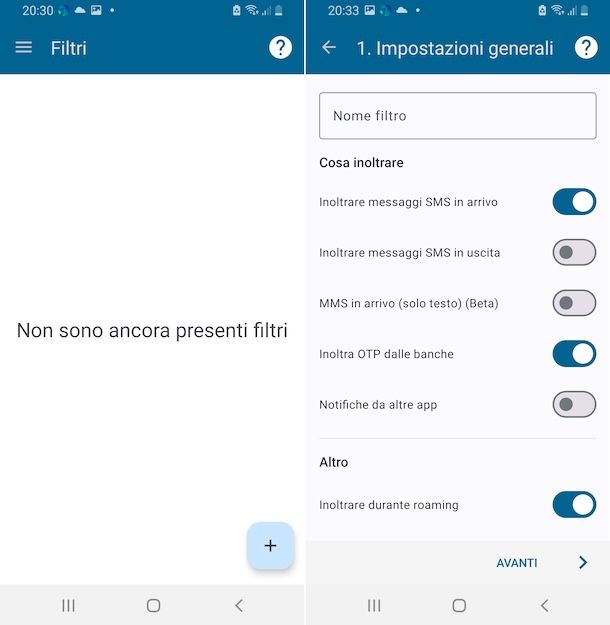
Ti stai interrogando in merito alla possibilità di inoltrare SMS in automatico? In tal caso, ti informo che si tratta di un’operazione possibile, a patto di fare uso di uno smartphone Android. Infatti, utilizzando delle app di terze parti adibite a tale scopo, si può compiere l’operazione in questione in base a vari criteri. Si tratta, tuttavia, di soluzioni non ufficiali, pertanto potrebbero presentare problemi di privacy. Usale solo se strettamente necessario e verificando sempre bene le recensioni online.
Tra le soluzioni che permettono di inoltrare SMS in maniera automatica, ti consiglio di usare Inoltra SMS a PC/telefono, che è gratuita, ma propone acquisti in-app (con costi a partire da 3,49 euro) per rimuovere alcuni limiti, come ad esempio il numero di filtri che si possono creare.
Per effettuare il download e l’installazione di Inoltra SMS a PC/telefono, visita la relativa sezione del Play Store e premi sul tasto Installa (oppure puoi rivolgerti a store alternativi).
Successivamente, avvia l’app selezionando la relativa icona che è stata aggiunta alla home screen e/o al drawer di Android, dopodiché premi sul pulsante Iniziare, sul bottone Salta per evitare l’uso di funzioni accessorie (es. l’ottimizzazione della batteria), fai tap sul pulsante Accettare, dunque su quello Accetto e crea un account, sfiorando la voce Registrazione e compilando i campi visibili sullo schermo con i dati richiesi (indirizzo email e password), oppure accedi usano l’account Google.
A login avvenuto, quando visualizzi la schermata principale dell’app, premi poi sull’icona (+) situata in basso a destra, concedi i permessi eventualmente richiesti, decidi se consentire o meno l’inoltro degli OTP delle banche mediante l’interruttore apposito e digita il numero di telefono o l’email sul quale vuoi inoltrare gli SMS che ricevi nel campo di testo apposito.
Nel caso in cui tu voglia inoltrare tutti gli SMS senza alcuna distinzione, dopo aver digitato il numero o l’email di destinazione dei messaggi, premi sul simbolo della spunta che trovi in basso a destra.
In alternativa, se vuoi impostare un filtro, premi sul tasto Impostazioni dettagliate, imposta un nome per il filtro digitandolo nel campo di testo preposto e indica delle regole di inoltro base. Premi, dunque, sul tasto Avanti per salvare le modifiche
A questo punto, premi ancora sul tasto Avanti e se vuoi fare dei distinguo nell’inoltro dei messaggi a seconda dell’origine premi sul tasto (+) in basso a destra e seleziona l’icona con l’omino per aggiungere dei contatti dalla rubrica o quella con il tastierino numerico per digitare il numero di telefono.
Fatta anche questa, premi nuovamente sul tasto Avanti, scegli se modificare o meno il testo del messaggio inoltrato, premi ancora sul bottone Avanti e poi su quello Test per inoltrare un messaggio di prova ai recapiti da te indicati. Se tutto funziona correttamente, fai tap sul tasto con il segno di spunta in basso a destra, altrimenti premi su quello Indietro e apporta le dovute modifiche.
Bene: d’ora in avanti, quando riceverai un SMS, questo verrà automaticamente inviato al numero di telefono o all’indirizzo email che hai inserito durante la configurazione del filtro (a patto che questo rispetti i criteri indicati).
Per ulteriori approfondimenti sull’argomento, potresti trovare utile leggere la mia guida su come deviare SMS, nella quale ti ho parlato di altre soluzioni che possono aiutarti a raggiungere questo tuo obiettivo, anche su iPhone, ma in tal caso è più corretto parlare di sincronizzazione tramite iCloud con i propri dispositivi collegati allo stesso ID Apple.
Come inoltrare un SMS su WhatsApp

Qualora ne avessi la necessità, sappi che è altresì possibile inoltrare un SMS su WhatsApp, sia agendo da Android che da iPhone. In che modo? Te lo spiego subito.
Se utilizzi uno smartphone Android, puoi utilizzare la funzionalità di condivisione per inoltrare SMS su WhatsApp. Per fare ciò, avvia l’app Messaggi e, nella sua schermata principale e fai tap sul nome di un contatto, per accedere all’intera conversazione contenente tutti gli SMS inviati e ricevuti da quest’ultimo.
Adesso, per effettuare l’inoltro di un SMS su WhatsApp, effettua una pressione prolungata sul fumetto con l’SMS di tuo interesse e scegli la voce Condividi dal menu che compare, seleziona l’icona di WhatApp dal menu apertosi e, dopo che quest’ultima app si sarà avviata, scegli un contatto a cui inoltrare il messaggio e concludi la procedura sfiorando l’icona dell’aeroplano in basso a destra.
Anche in tal caso, è doveroso sottolineare che le indicazioni che ti ho fornito poc’anzi potrebbero differire leggermente a seconda della versione esatta di Android installata sul tuo dispositivo e/o in base alla marca e al modello del tuo smartphone.
Se stai usando un iPhone, invece, puoi riuscire nel tuo intento avvalendoti della classica funzione di copia e incolla del testo, provvedendo in primo luogo a copiare il corpo del messaggio nell’app Messaggi così come ti ho già spiegato nel capitolo a inizio guida e, successivamente, incollandolo su WhatsApp, avviano l’app tramite l’icona che trovi nella home screen e/o nella Libreria app di iOS, selezionando la conversazione con il contatto al quale vuoi inviare l’SMS, facendo tap sul campo di testo in basso, poi sul cursore che compare, scegliendo la voce Incolla dal menu e premendo sull’icona dell’aeroplano a destra.
Per contesto, potresti trovare utile consultare la mia guida dedicata specificamente a come inoltrare messaggi WhatsApp.
Ti faccio notare che attuando i passaggi di cui sopra, puoi inoltrare SMS non solo su WhatsApp, ma anche su qualsiasi altra app presente sul tuo smartphone (es. Telegram, Skype, Facebook Messenger ecc.), selezionando quella di riferimento dal menu per la condivisione nel caso di Android o effettuando il copia e incolla nell’app di riferimento per quel che riguarda iPhone.
Come inoltrare SMS a email

In conclusione, nel caso in cui ti stessi interrogando in merito alla possibilità di inoltrare SMS a email, ti informo che la cosa è fattibile e che è possibile agire in diversi modi, a seconda delle tue esigenze e preferenze.
Più precisamente, se vuoi che ti vengano inoltrati tutti gli SMS che ricevi o quelli che soddisfano specifici criteri, ciò che devi fare è utilizzare l’app di cui ti ho parlato nel dettaglio in un capitolo precedente del tutorial.
In alternativa, puoi agire utilizzando gli stessi metodi di cui ti ho parlato nel capitolo della guida relativo a WhatsApp, dunque usando la funzionalità di condivisione verso l’app che usi per gestire le email per quel che riguarda Android, oppure quelle per iPhone che consistono nell’impiego dello strumento di copia e incolla del testo dall’app di messaggistica a quella per la posta elettronica
Infine, ti segnalo che, se vuoi fare un backup completo via email degli SMS ricevuti su uno smartphone Android, puoi avvalerti di alcune apposte soluzioni che permettono di inviare i messaggi automaticamente a Gmail e altri servizi di posta elettronica: te ne ho parlato più in dettaglio nella mia guida su come salvare gli SMS su Android.

Autore
Salvatore Aranzulla
Salvatore Aranzulla è il blogger e divulgatore informatico più letto in Italia. Noto per aver scoperto delle vulnerabilità nei siti di Google e Microsoft. Collabora con riviste di informatica e cura la rubrica tecnologica del quotidiano Il Messaggero. È il fondatore di Aranzulla.it, uno dei trenta siti più visitati d'Italia, nel quale risponde con semplicità a migliaia di dubbi di tipo informatico. Ha pubblicato per Mondadori e Mondadori Informatica.






